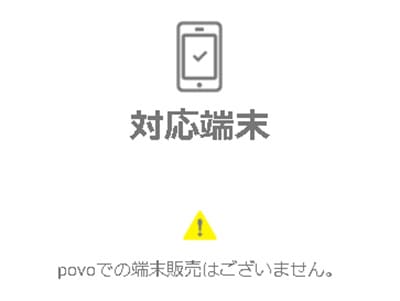この記事ではpovoiPhone X(XS)を使う手順(他社からの乗り換え手順)を解説しています。
結論から先に言うと、povo2.0ではちゃんとiPhone X(XS)は使えます。
内容は主に、「他社からのMNP乗り換え手順」や「iPhone X(XS)をpovoで使う時の注意点」についてまとめています。
初心者の方でもわかりやすいように解説しているので、検討中の方はぜひ参考にしてください。
目次
povoでiPhone X(XS)を使う手順は5つ
povoでiPhone X(XS)を使う手順はたったの5つで完了しちゃいます。
- iPhone X(XS)を事前に用意する
- MNP予約番号を取得する(auは不要)
- povo2.0公式サイト(アプリ)から申し込む
- 回線切り替え(MNP転入)を行う
- iPhone X(XS)でAPNを行う
手順①:iPhone X(XS)を事前に準備しておく
まず大切なことですが、現時点(2023年8月)ではpovoではセット端末を販売していません。
https://povo.jp/product/
なのでpovoへ乗り換えるタイミングでiPhone X(XS)に機種変更したい方は先に購入しておく必要があります。
また、最近では中古市場も人気があり中古に抵抗がない方であれば綺麗なiPhone X(XS)が割安で購入可能です。
個人的にはよく「イオシス」という中古専門のオンラインショップを使います。
キャリアのiPhone X(XS)を使っている人はSIMロック解除しておこう
冒頭でも触れていますが、povoでiPhone X(XS)は使えます。
ですが、現在ドコモ版、ソフトバンク版で使っているiPhone X(XS)をそのままpovoで使う場合には、先に「SIMロック解除」をしてSIMフリー化しておく必要があります。
SIMロック解除自体は5分程度で終わる簡単な作業なので、サクっと済ませておきましょう。
| 各社SIMロック解除手順 | |
| ドコモ | 「My docomo」にログイン>「各種手続き(お手続き)」>「解約・その他」>「SIMロック解除の手続き」>「docomoの2段階認証」をしてログイン>IMIEを入力>SIMロック解除を申し込む>完了 |
| ソフトバンク | ソフトバンク端末をSIMロック解除する場合は、「My SoftBank」→「契約・オプション管理」の「SIMロック解除手続き」から申し込めます。 アクセスしたサイトで、SIMロックを解除する端末のIMEI番号(製造番号)を入力し、SIMロック解除を申し込みで完了。 |
画像付きで各キャリアのレビューもあるので、そちらを参考にして頂けると幸いです。


順②:MNP予約番号を取得する
現在キャリアでお使いの電話番号をそのままpovoへ乗り換える際には事前に「MNP予約番号」を入手しておきます。
※auに関しては予約番号不要です。
・ドコモ 受付時間:午前9時~午後8時
(ドコモの携帯から)151
・SoftBank 受付時間:午前9時~午後8時
(SoftBankの携帯から)*5533
(一般電話から)0800-100-5533
因みに、オンラインからも取得が可能です。
①「My docomo」にログインする
②「契約内容・手続き」を選択する
③「携帯電話番号ポータビリティ予約(MNP)」を選択する
④「お手続きする」を押す
⑤「解約お手続き」を押す
⑥注意事項の同意にチェックを入れて「次へ」を押す
⑦「手続きを完了する」を押す
①「My SoftBank」にログイン
②「設定・申し込み」へ進む
③「設定・変更」をタップ
④「契約者情報の変更」をタップ
⑤「番号ポータビリティ(MNP)予約関連手続き」へ進む
⑥「番号ポータビリティ(MNP)予約」して終了
手順③:povoへ申し込む
MNP予約番号を取得したらそのままpovoへ申込みましょう。
また、以下の3つはpovoの申込みの際に必ず必要になるので、事前に準備しておくと申込みがよりスムーズです。
- 本人確認書類
- 引落用のクレジットカード
- povoで登録するメールアドレス
au以外の方は全て以下の手順で申込みを進めます↓
- povo2.0公式サイトからアプリをダウンロードする
- アカウント作成でメールアドレスを入力
- メールアドレスに届く6桁の認証コードを入力
- SIMタイプ(SIM・eSIM)を選択
- 契約タイプで乗り換えを選択
- MNP予約番号等を入力
- クレジットカード番号の入力
- eKYCで本人確認アップロード
- 本人確認や申込み内容を確認して実行
- 完了
以上でpovo2.0の申込みは完了です。
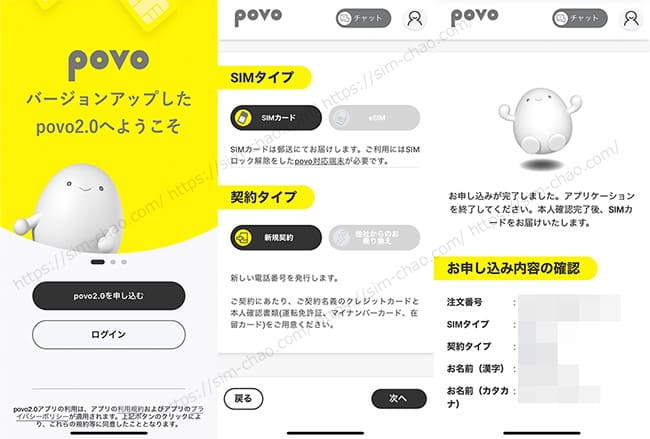
基本流れにそって進むだけなので特に難しい部分はありませんが、申込みレビューもあるので心配な方はそちらを参考にして頂けると嬉しいです。

手順④:povoへ回線切替を切り替える
povoの申込み完了から申込から中2日~3日ほどでpovoからSIMカードが届きます。

(povo2.0から専用のパッケージになりました♪)
povoのSIMカードが届いたらそのまま開通手続き(MNP転入)を行います。
回線切替方法は「povo2.0アプリ」から行います。
- 「SIMカードを有効化する」をタップ
- カメラでバーコードをスキャンするをタップ
- カメラで台紙裏面に記載されているバーコードをスキャンする
- 「SIMカードを有効化する」をタップしてカメラでスキャンする
- SIMカードが有効化になったら完了
※スキャンが上手く行かない時は手動でコード入力すればOK
開通作業に関しては別途レビューがあるので、合わせて参考にしてください。

手順⑤:iPhone X(XS)でpovoの初期設定を行う
開通作業が完了したら最期にiPhone X(XS)でpovoが使えるように初期設定を行います。
と言っても、iPhone X(XS)にpovoのSIMカードを挿すだけで完了してしまうのでとても簡単です♪
▼まずはpovoの台紙にくっついてるSIMカードを切り取ります。iPhone X(XS)はnanoSIMを使うので一番小さいサイズでカットします。
次にiPhone X(XS)の電源をOFFにして側面のSIMスロットを付属のSIMピンを使って取り出します。
そのSIMトレイの上にSIMカードを乗せて再び戻して、電源をONにします。

以上で、初期設定は完了です。
因みに、iPhoneシリーズはiOS 14.4以上であればpovoのSIMカードを挿すだけで自動でAPNは完了しちゃいます。
APNが完了するとアンテナ表示も「povo」になります。

今回は「SIMカード」の手順でしたが、eSIMも簡単です。公式サイトにも両方の手順が丁寧に記載されているので、迷うことはまずないと感じました。
https://povo.jp/
iPhone X(XS)の持ち込みの方は写真やアプリは全てそのまま使えるよ
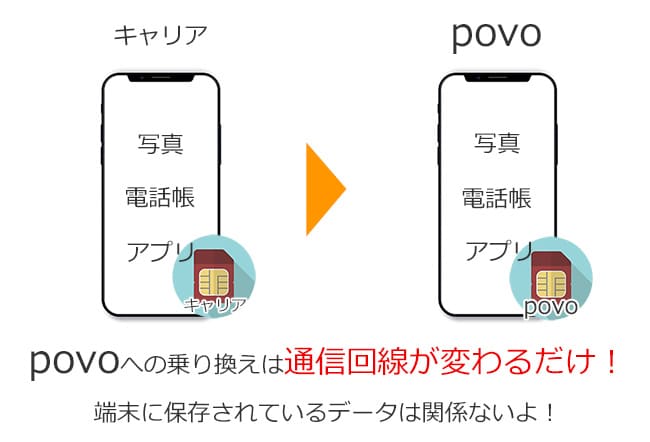
iPhone X(XS)を「持込み」という形でpovoで使う方は特に何もする必要はありません。
利用する回線(プラン)がpovoへ変更になっただけなので、iPhone X(XS)に保存されている写真や動画、アプリなどは今までどおり使えます。
僕はサイト運営をしているので人よりも多く他社への乗り換え作業を行っていますが、既存端末のデータに影響があったということは一度もありませんが、心配な方はiCloudなどを使ったバックアップを利用しましょう。
povoへ乗り換えるタイミングでiPhone X(XS)に機種変更する方はデータ移行をしよう
povoへ乗り換えるタイミングでiPhone X(XS)を購入する方は、機種変更になるので必然的にデータ移行を行うことになります。
iPhoneシリーズのデータ移行は「クイックスタート」を使えば一発です。一度でもやったことがある方は説明不要ですが、初めての方はレビューがあるのでそちらを参考にして頂けると幸いです。

ただし、LINEアプリのデータ移行は個別に旧端末側でデータ移行の手続きを済ます必要があります。
基本的にはLINEのアカウント設定を済ませて、トークのバックアップを行ってから「アカウント引き継ぎ」をONにすれば完了です。

LINEアプリのデータ移行手順は公式サイトで分かりやすく解説されているので、そちらを参考にしてください。
⇒ LINEアプリ移行手順解説(公式)
別ウィンドが開きます。
ゲームアプリに関しては各それぞれの手順に従って頂ければと思います。
まとめ
以上がpovoでiPhone X(XS)を使う手順への乗り換え手順となります。
povoでは端末のセット販売がないので必然的に現在利用中のiPhone X(XS)を持ってpovoへMNPするのが基本になります。
iPhone X(XS)の販売は終了しているので、povoへ乗り換えるタイミングでiPhone X(XS)に機種変更する方は、SIMフリー版の購入、中古ショップでの購入などで対応しましょう。
申込み自体はとっても簡単なので、ネットショッピングができる方であれば問題ないレベルなので安心してくださいね。